Aktivieren Sie die Portweiterleitung für den TP-Link TL-WDR4300
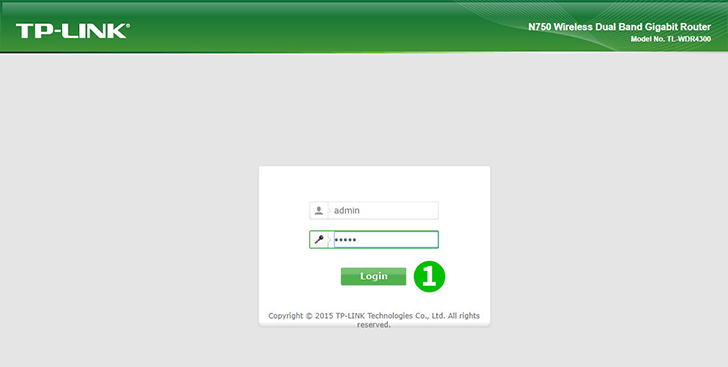
1 Melden Sie sich mit Ihrem Benutzernamen und Passwort bei Ihrem Router an (Standard-IP: 192.168.0.1 - Standard-Benutzername/Passwort: admin)
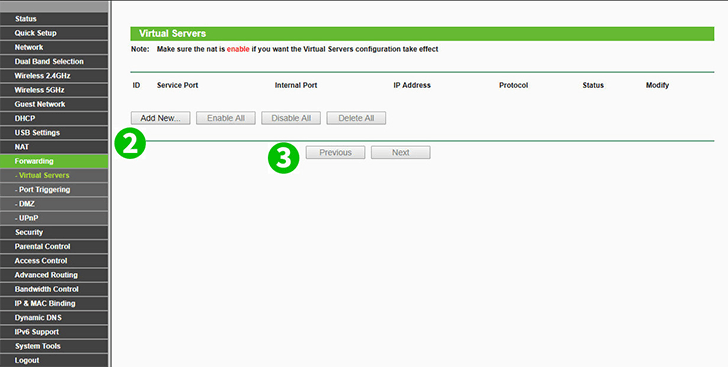
2 Klicken Sie im Hauptmenü links auf „ Forwarding “ und „ Virtual Servers “.
3 Klicken Sie auf die Schaltfläche „ Add New “.

4 Wählen Sie „HTTP“ als „ Common Service port “ und geben Sie im Feld „ IP Address “ die (vorzugsweise statische) IP des Computers ein, auf dem cFos Personal Net läuft
5 Klicken Sie auf die Schaltfläche „ Save “.
6 Melden Sie sich von Ihrem Router ab, indem Sie links im Hauptmenü auf „ Logout “ klicken
Port-Forwarding ist jetzt für Ihren Computer eingerichtet.